Datu atkopšana operētājsistēmā Mac nav grūts uzdevums. To var viegli veikt, izmantojot šajā rakstā aprakstītās metodes.
Nejauši datu zudumi nav nekas neparasts. Tas var notikt ikvienam jebkurā laikā, pat Mac ierīcē. Piemēram, dzēšot vairākus failus, iespējams, izdzēsīsit nepieciešamo failu, vai arī jūsu Mac dators var izzust, tādējādi zaudējot visus svarīgos datus. Tomēr, par laimi, jūs varat atgūt datus no Mac.
Dzēstie faili paliek jūsu Mac atkritnē 30 dienas pēc to dzēšanas. Pat pēc trīsdesmit dienu termiņa beigām šie neatgriezeniski izdzēstie faili paliek diskā (lai gan jūsu operētājsistēmai nav pieejami), ja vien tos nepārraksta jauni faili.
Tādējādi ir iespējama datu atkopšana no Mac datora. Viss, kas jums jādara, ir jāzina šajā rakstā aprakstītie soli pa solim aprakstītie procesi, lai to izdarītu. Sāksim ar tiem, netērējot jūsu dārgo laiku.
Soli pa solim metodes datu atkopšanai no Mac
Varat izmantot tālāk norādītās metodes, lai atgūtu zaudētos datus no sava Mac datora.
1. metode: izmantojiet Time Machine, lai atjaunotu Mac datus
Varat atgūt zaudētos datus savā Mac datorā, izmantojot Time Machine, ja jums ir pieejami Time Machine dublējumkopijas. Tālāk ir norādītas darbības, lai izgūtu datus no sava Mac datora, izmantojot Time Machine dublējumu.
- Pirmkārt, dodieties uz vietu, no kuras vēlaties atjaunot izdzēstos failus.
- Tagad atveriet Launchpad lai piekļūtu laika mašīnai.
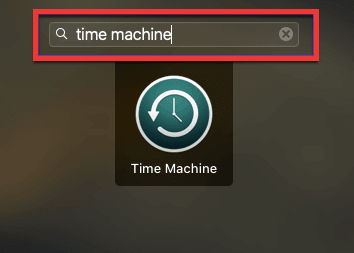
- Lietojumprogrammā Time Machine System Restore, izmantojot bulttaustiņus, pārlūkojiet vietējo laika skalu, dublējumus un momentuzņēmumus.
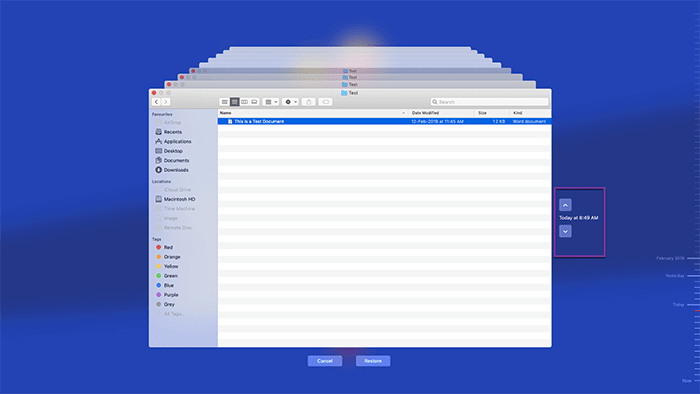
- Atlasiet failus, kurus vēlaties izgūt, un noklikšķiniet uz Atjaunot pogu, lai to izdarītu.
- Dodieties uz atvērto mapi un apstipriniet iepriekšējā darbībā atjaunoto failu atgriešanu.
Lasi arī: Kā atgūt datus no ārējā cietā diska Mac
2. metode: izmēģiniet komandu Atsaukt
Atsaukt komanda ir viens no vienkāršākajiem veidiem, kā atgūt datus no Mac datora, ja esat tos izdzēsis tikai nesen un neesat veicis nekādas darbības, lai tos izgūtu. Tālāk ir norādīts, kā to izmantot.
- Pirmkārt, iezīmējiet lietotni, ar kuru izdzēsāt failu.
- Tagad atlasiet Rediģēt opciju izvēļņu joslā.
- Visbeidzot noklikšķiniet uz Atsaukt “jūsu faila nosaukuma” pārvietošanu.
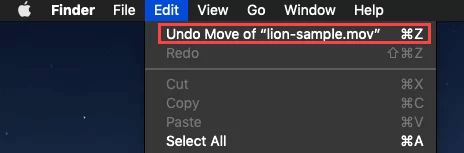
3. metode: izmantojiet termināli, lai atgūtu datus no Mac
Terminālis operētājsistēmā Mac piedāvā komandrindas saskarni, lai veiktu pamatdarbības, piemēram, failu pārvietošanu uz citu vietu, lietojumprogrammu vadīšanu utt. Varat arī izmantot termināli, lai atgūtu izdzēstos datus. Turklāt, tā kā šis rīks ir pieejams atkopšanas režīmā, šī datu izgūšanas metode ir izmantojama pat situācijās, kad jūsu MacOS netiks palaists. Tālāk ir norādītas darbības, lai atgūtu datus, izmantojot termināli.
- Izslēdziet Mac datoru un turiet Command+R nospiežot barošanas pogu, lai pārietu uz atkopšanas režīmu.
Ja izmantojat M1 Mac datoru, izslēdziet ierīci un nospiediet barošanas pogu, līdz tiek parādīts Notiek startēšanas opciju ielāde ekrāns, atlasiet Iespējas, un Turpināt uz nākamo soli.
- Pēc ieiešanas atkopšanas režīmā dodieties uz Komunālie pakalpojumi izvēlni un izvēlieties Terminālis.
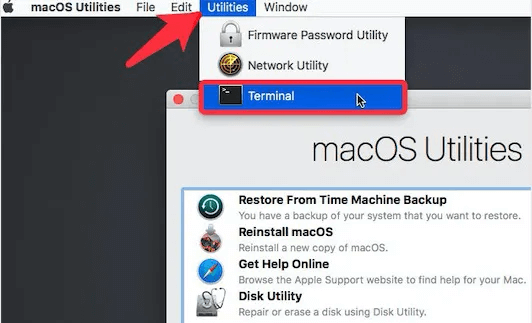
- Tagad ievadiet Sistēmas integritāteAizsardzība (SIP): csrutil atspējot komandu un sit Ievadiet taustiņu.
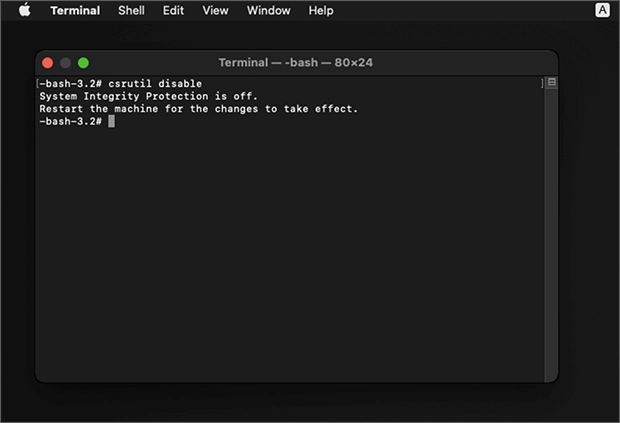
- Restartējiet ierīci un palaidiet Terminālis atkal. Šoreiz varat to atvērt arī no darbvirsmas.
- Tagad ievadiet cd .Trash terminālī un nospiediet Ievadiet taustiņu, lai pārietu uz mapi Miskaste.
- Ievade ls -al ~/.Trash un nospiediet Ievadiet , lai iegūtu sarakstu ar visiem failiem, kas atrodas mapē Trash.
- Ievadiet komandu mv fails1 fails2 (piemēram, mv document.pdf ~/Documents), lai pārvietotu izdzēsto failu uz drošu direktoriju.
4. metode: atkopiet datus Windows datorā
Varat atgūt datus no miruša Mac, pievienojot tā disku kā ārējo disku savam Windows datoram. Tomēr, lai šādā veidā atgūtu datus, jums būs nepieciešama trešās puses lietojumprogramma, piemēram, Disk Drill. Varat iegūt lietotni un meklēt norādījumus, kā izgūt Mac datus savā Windows datorā. Atcerieties, ka šī metode iesācējiem var būt nedaudz sarežģīta.
Lasi arī: Labākā Mac diska labošanas programmatūra
5. metode: izmantojiet īpašu programmatūru
Tīmeklī ir pieejamas daudzas programmas, lai atgūtu datus no Mac. Varat tos izmantot, lai veiktu nepieciešamo. Ja esat pārāk apmulsis, lai izdarītu izvēli, vai nevarat izlemt, kura programma ir pareizā, varat izvēlēties kādu no mūsu labi izpētītā programmu saraksta. labākā datu atkopšanas programmatūra operētājsistēmai Mac.
6. metode. Nosūtiet savu ierīci uz datu atkopšanas laboratoriju
Ja nejūtaties pietiekami pārliecināts, lai pats atgūtu datus, vai nevēlaties izmantot trešās puses lietojumprogrammu, varat nosūtīt savu Mac uz datu atkopšanas laboratoriju. Šī datu atkopšanas metode var būt nedaudz dārga un apgrūtinoša. Tomēr varat veikt tālāk norādītās darbības, lai to izmēģinātu.
- Pirmkārt, atrodiet un atlasiet uzticamu datu atkopšanas laboratoriju. Jūs varat to pašu Google.
- Tagad izveidojiet darba pasūtījumu un sagatavojiet savu Mac nosūtīšanai uz laboratoriju.
- Pārskatiet un apstipriniet no laboratorijas saņemto cenu piedāvājumu.
- Visbeidzot, saņemiet izgūtos datus vēlamajā atmiņas ierīcē.
Iepriekš mēs apskatījām dažas pārbaudītas metodes datu atkopšanai no Mac. Tagad kā bonuss mūsu lasītājiem ir daži efektīvi padomi veiksmīgai datu atkopšanai.
Lasi arī: Kā veikt izdzēsto video atkopšanu
Padomi, kā veiksmīgi atgūt datus no Mac
Šie padomi var palīdzēt veiksmīgi izgūt datus no sava Mac datora.
- Negaidiet un sāciet atkopšanas procesu, tiklīdz saprotat, ka ierīcē trūkst svarīgu datu.
- Centieties neiesaistīties nevajadzīgās datu pārsūtīšanas darbībās savā Mac datorā, ja vien neatjaunojat izdzēstos datus, lai tie netiktu pārrakstīti.
- Nodrošiniet, lai jūsu datoru neapgrūtinātu cietā diska vai ļaunprātīgas programmatūras problēmas, lai bez problēmām atgūtu datus.
Tātad, tas viss bija par datu atkopšanu no Mac. Tagad varat doties cauri šai sadaļai, lai saņemtu vajadzīgās atbildes, ja jums ir kādi jautājumi vai neskaidrības par to pašu.
bieži uzdotie jautājumi
Šajā sadaļā jūs atradīsiet atbildi uz gandrīz visiem jautājumiem, kas jums varētu rasties par izdzēsto datu atjaunošanu operētājsistēmā Mac.
Q1. Vai varat atgūt datus no Mac datora, kas neieslēdzas?
Par laimi, datu atjaunošana ir iespējama no Mac datora, kas netiek startēts. Dažas programmas var palīdzēt izgūt datus no Mac datora, kas parāda pelēku, baltu vai melnu ekrānu, bet neieslēdzas. Varat tos izmantot, lai iegūtu nepieciešamos datus.
Q2. Vai Mac datorā ir iespējams atgūt neatgriezeniski izdzēstos failus?
Jūs varat atgūt neatgriezeniski izdzēstos failus, līdz tos pārraksta jauni faili. Lai atgūtu šos failus, varat izmantot Time Machine dublējumu vai trešās puses programmatūru.
Q3. Kā atgūt failus no sava Mac datora bez programmatūras?
Izmantojot šīs metodes, varat izgūt failus no sava Mac bez programmatūras.
- Jūs varat doties uz Miskaste, ar peles labo pogu noklikšķiniet uz vajadzīgā faila un atlasiet Ielieciet atpakaļ opciju.
- Varat veikt datu atkopšanu, izmantojot Time Machine dublējumu.
- Atsaukt neseno faila dzēšanu.
- Varat atgūt datus, izmantojot sava Mac termināli.
Lasi arī: Labākā bezmaksas nodalījumu programmatūra operētājsistēmai Mac
Summējot
Iepriekš bija visaptverošs ceļvedis par datu atkopšanu no Mac. Varat izmantot dažādas tajā koplietotās metodes, lai atgūtu zaudētos datus.
Ja, veicot iepriekš minētās metodes, rodas grūtības vai nepieciešama cita palīdzība datu atkopšanā, rakstiet mums komentāru. Mēs būsim priecīgi jums palīdzēt, cik vien iespējams.